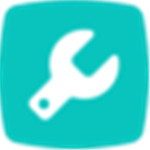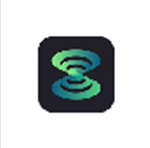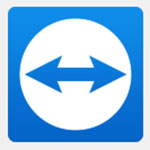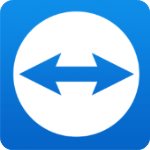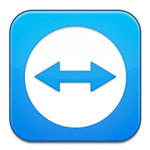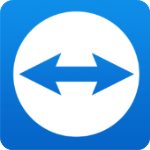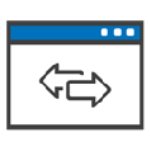TeamViewer 11
TeamViewer 11
TeamViewer 11是一款专业的远程控制软件,可以存在于任何防火墙或者是NAT代理的后台,为您提供方便的文件传输,桌面共享和远程控制服务。该版本的特色可以用一句话来概括“文件传输速度速度提升了15%,数据空间节省了近30%。此外,还带来了大幅调整的工具栏,使其更容易找到你正在寻找的,以及你期望它们所在的位置。另一项新功能是一个SOS按钮,经设计可在种类广泛的操作系统上运行,涵盖Chrome OS、Windows 10、iOS 9、Android Marshmallow以及Mac OS X El Capitan等最新操作系统乃至Windows XP等早期操作系统。还拥有更加强大、灵活的群组共享,现在用户可完全掌控计算机和联系人列表中的所有群组,如果用户若被被授予“完全访问权限”,则可共享他人与您共享的群组,并可修改权限,用户还可将共享联系人移动到自己的联系人中,并快速查看共享组的所拥有者,联系人和设备的管理将变得更加的轻松。使用这款软件无需一个安装过程,只要在您需要控制与被控制的两台电脑中运行该程序,就可以连接。为了建立远程控制,需要在两台电脑上同时运行TeamViewer,你可以操作对方的电脑就像在用自己的电脑一样,对方系统托盘中有一个控制窗口,可以知道连线进来的人是谁,可以跟他聊天,也可以关闭连线。在运行该程序后,TeamViewer 会生成一个伙伴ID,只有这个ID匹配才能控制受控主机,这样就很好的保护了远程控制的安全,有了TeamViewer 11之后,您就不再受限于路由器或者是防火墙的限制,它能够支持穿越内网的限制,随时连接随时断开。该软件还可方便地进行文件传输,使用简单,可快速实现在两台机器之间传输所需文件,可随时切换主控方和被控方,即双方可以相互控制,既可以当作服务器端供其他人进行连接,也可以当作控制端连接其它作为终端的服务器端。
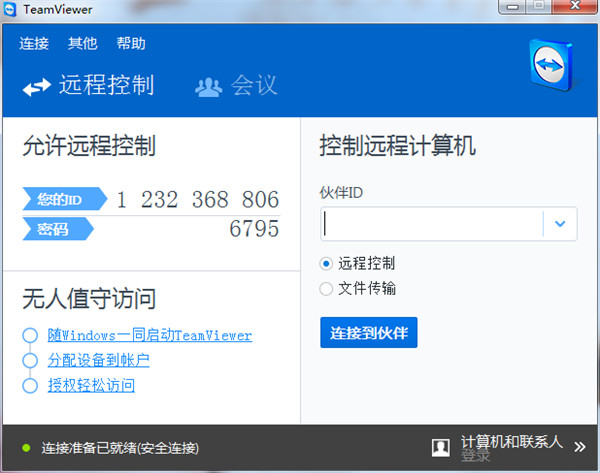
TeamViewer 11安装教程
1、下载安装包,解压缩并运行安装,点击下一步
注:在安装前请卸载其他版本的TeamViewer,可能会导致安装失败
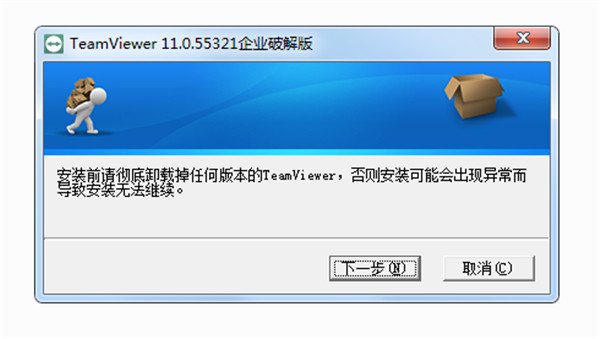
2、选择安装路径
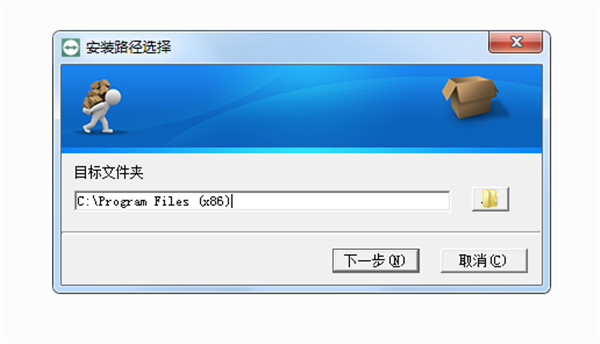
3、正在安装中,请稍等一会

4、运行软件后即可免费使用,无需进行注册激活操作
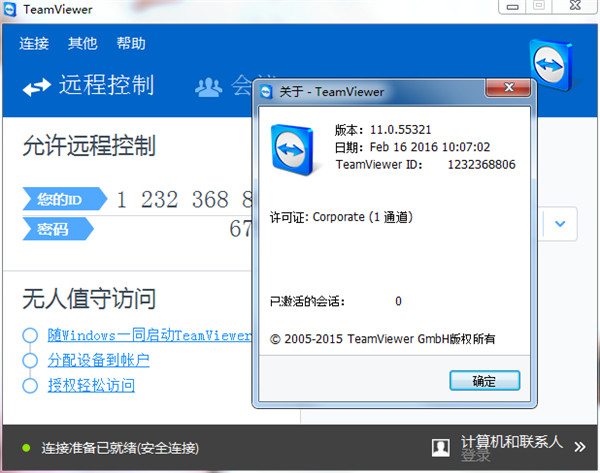
TeamViewer 11功能介绍
1、将会话移交至另一位专家
邀请同事加入一个正在进行的远程控制会话,共同解决支持案例。必要时,可以将整个会话移交出去。
2、添加会话备注,实现帐务管理
关闭远程会话之后,立刻对会话进行备注。在TeamViewer Management Console中,您甚至在数周后还能查看到所有之前记录下的相关信息例如账单。适用于Windows、Mac、Linux、iOS或Android等平台。
3、共享某个软件帐户的选定组
您与同事一起为客户提供服务吗?现在,您可以轻松与团队共享计算机和联系人列表中的各个组,这样您的同事就能快速访问共享客户的计算机,读/写权限可以单独设置。
4、在家中轻松实现远程打印
例如,从家中连线办公室,无需文件传输,即可用身旁的打印机打印出远程计算机的文件。这样一来即使重要文件被遗忘在办公室,您也能随时带着它们出席会议或拜访客户。
5、通过Microsoft outlook轻松安排在线会议
现在,通过集成的软件按钮即可直接在Outlook日程表中安排在线会议。简单地将现有预约转换为会议,轻松发送可更新的邀请并附上必要的访问信息。
6、支持语音和视频会话记录,确保完整存档
记录在线会议和远程控制会话,包括语音、VoIP和视频。适合您在短期和长期进行审订和培训。
7、远程语音和视频
收听和观看远程计算机上的动态,包括系统声音、音乐或视频。现在,您可以一边进行在线演示,一边让参加者实时观看视频,具体情况取决于计算机性能和网络连接。
8、远程帐户注销
在Management Console中查看您账户的当前登录情况。如果您不小心忘记注销账户,那么当您在另一台设备上工作时,这些账户信息会关闭。
9、在远程访问后自动注销操作系统
如果连接关闭或中断,远程计算机会立即自动锁定。这能保证您刚才连接的Mac或Windows计算机不会受到未经授权的访问。
TeamViewer 11软件特色
1、提升性能
经优化后占用的带宽更低,图像渲染效率更高,因此在给定带宽下可呈现更好的图像质量。其他优势还包括文件传输速度提升达15倍,数据使用率减小达30%。
2、焕然一新的工具栏
现在,不仅运行更快捷,您的工作也更为快捷。根据用户反馈和最新的用户界面设计研究,我们重新设计了远程控制会话界面。无论您有什么需要,都能在期望的地方找到想要的内容。
3、访问无人值守Android设备
相比其他解决方案,该软件支持更多Android系统的远程控制。现在甚至可以随时随地远程控制无人值守Android设备。Android设备并不限于智能手机和平板电脑。如今,销售点、自动取款机、公共显示器乃至自动售货机等诸多设备都基于Android系统。
4、为客户提供紧急求助按钮
使客户极易获取支持。创建一个自定义的QuickSupport模块,便可以在客户桌面上添加带公司名称的图标或简易的通话功能。只需单击操作,客户就能通过您的自定QuickSupport模块请求帮助,模块可根据您的最新定制进行自动更新。
5、搜集客户反馈
在支持会话结束时自动进行满意度调查,通过搜集客户反馈改进服务质量。您的客户可以进行评分和添加评论,帮助您改进支持服务。
6、可完全支持不带图形用户界面的Linux
直接连接Linux文本控制台,即使不带图形用户界面(GUI)也没有问题。轻松管理无外设 Linux服务器,无需设置端口转发、配置SSH或安装显卡。只需它就能搞定一切。
7、远程安装TeamViewer Host
轻松地将新客户变为老客户。建立自发支持会话后,您可通过远程安装TeamViewer Host模块实现无人值守访问。您甚至可以安装带自有品牌的定制Host模块。
8、全面控制各个通道
清晰地浏览通道使用概况,使这些通道被使用在最需要的时候和地方。通过在许可证内部创建独立的通道组并将用户分配给它们,您可确保特定团队始终能够访问所需通道。
9、强大、灵活的群组共享
完全掌控计算机和联系人列表中的所有群组。如果您被授予“完全访问权限”,则可共享他人与您共享的群组,并可修改权限。将共享联系人移动到您自己的联系人中,并快速查看共享组的所拥有者。联系人和设备的管理从未如此轻松。
10、通过多选功能节省时间
支持从您的计算机和联系人列表同时选择多位联系人或多台设备,显著提高工作效率。例如,将多台设备同时分配给一个组,或通过全选新增成员并邀请全体到视频电话中。
11、在您的Web浏览器中运行该软件
在您的Web浏览器中使用软件提供远程支持或进行远程访问。如果您不具有安装软件所需的管理员权限,但为了提供支持或进行项目协作仍然需要连接远程设备,这是一个方便的替代方案。
12、网页环境下的聊天室
借助软件聊天控件,您可为CRM或帮助中心解决方案之类的企业内部网页工具添加功能全面且基于浏览器的聊天功能。这种嵌入式聊天解决方案直接将软件聊天功能整合至您的工作环境,具有更出色的灵活性和便捷性。
13、随处聊天
决不错过任何重要对话。通过Web浏览器在任意地点登录您的帐号,将其作为基于网页的聊天平台使用。您甚至可以在移动设备上随处聊天。您还可以用表情符号:-)告诉对方您的感受。当然,无论您如何聊天以及在何处聊天,您的对话都会通过软件进行端对端加密。
14、Chrome OS支持
始终是多平台支持方面的标杆产品,此次它加入了对另一种操作系统的支持:Google的Chrome OS。现在,您可使用您的Chromebook访问您的办公或家用计算机,或利用它提供远程访问。
15、专为Windows 10打造
与Windows 10完美契合,不仅仅是因为其光鲜的外观。您可充分利用强大的Windows特性,如通过触控板上的改良触控手势实现本地和远程输入。
16、客户端增强
注重细节是优质解决方案的显著标志。此类细节在TeamViewer 11客户端界面中通过极其清爽的设计得以呈现,其中包括专注于提供先进用户体验的可用性增强功能。
以上就是11ba小编为大家带来的TeamViewer 11的详细介绍,喜欢就收藏一下吧!说不定会找到你要的惊喜╰(*°▽°*)╯~
人气软件
-

scrcpy gui
57.58MB/中文
下载
-

网亚局域网监控软件
13.3MB/中文
下载
-

QQ远程CMD执行工具
7.86MB/中文
下载
-
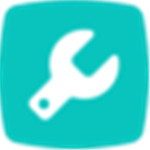
EasyTool官方版
21.41MB/中文
下载
-

Xshell 5
35.23MB/中文
下载
-

网络人(Netman)
17.3MB/中文
下载
热门专题
- 远程控制应用合集
- TeamViewer电脑应用大全
相关文章
- 今日更新推荐
-

儿歌多多苹果手机版v1.23
33.53MB/中文
下载 -

儿歌多多appv1.61
15.56MB/中文
下载 -

爱音乐iphone版v1.72
43.12MB/中文
下载 -

乐视视频苹果版v1.15
12.01MB/中文
下载 -

樱花动漫pc端v1.35
38.02M/中文
下载 -

奇门遁甲排盘电脑版v2.68
34.58M/中文
下载
- 下载总排行
-
1
mremoteNG(远程连接管理器)v1.76.6
-

- mremoteNG(远程连接管理器)v1.76.6
- 立即下载
-
-
2
ivms4200v3.1.1.6
-

- ivms4200v3.1.1.6
- 立即下载
-
-
3
xshell 7激活码v2.44
-

- xshell 7激活码v2.44
- 立即下载
-
-
4
WinSleep Monitor(电脑远程监控软件)v1.2.1.4
-

- WinSleep Monitor(电脑远程监控软件)v1.2.1.4
- 立即下载
-
-
5
TrustViewerv2.5.0.3977
-

- TrustViewerv2.5.0.3977
- 立即下载
-
-
6
ContaCam(摄像头监控软件)v7.4
-

- ContaCam(摄像头监控软件)v7.4
- 立即下载
-
-
7
Xshell 5注册机v1.101
-

- Xshell 5注册机v1.101
- 立即下载
-
-
8
TeamViewer 7v7.0.7
-

- TeamViewer 7v7.0.7
- 立即下载
-
-
9
SimpleRemotev1.1.0.7
-
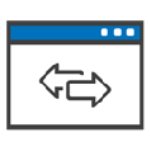
- SimpleRemotev1.1.0.7
- 立即下载
-
-
10
网探v6.8
-

- 网探v6.8
- 立即下载
-

 TeamViewer 11
TeamViewer 11
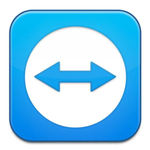
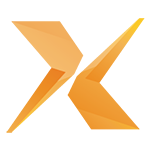
 AnyDesk官方版v4.2.11
AnyDesk官方版v4.2.11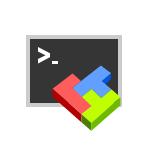 mobaxterm 11绿色v11.8
mobaxterm 11绿色v11.8 Radminv3.5.8
Radminv3.5.8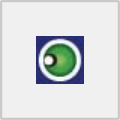 聚生网管2011v5.18.8
聚生网管2011v5.18.8 Xshell 5v1.93
Xshell 5v1.93 MobaXtermv12.4
MobaXtermv12.4